TTEP.CN > 故障 >
win7系统音量小喇叭不能调节 Win7电脑无法调整音量大小怎么办
win7系统音量小喇叭不能调节 Win7电脑无法调整音量大小怎么办 我们在使用电脑的时候,总是会遇到很多的电脑难题。当我们在遇到了win7下载后音量大小调整不了的时候,那么我们应该怎么办呢?今天就一起来跟随TTEP的小编看看怎么解决吧。
win7下载后音量大小调整不了该怎么办?
1、首先第一步我们需要做的就是进入到电脑的桌面上,然后在桌面的左下角位置点击开始菜单,这个时候就会打开了开始菜单的选项列表了,我们需要在里面找到一个运行的选项然后直接打开它就可以了,打开以后会弹出一个页面,我们要在这个页面的输入框中写入regedit这样的一条运行命令,输入完成以后直接使用键盘上的回车键进行确认即可,这个时候就打开了电脑中的注册编辑器功能了。同样我们还可以使用键盘上的组合快捷键Win+r这样的一个组合同时按下打开运行界面,然后输入命令打开注册表编辑器也是可以的。
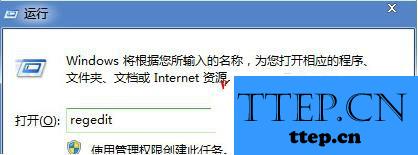
2、这一步我们需要做的就是按照顺序一个个的打开以下这些选项:HKEY_LOCAL_MACHINE \ SOFTWARE \ Microsoft \ Windows \ CurrentVersion \ Run。
3、现在需要找到run这个项,然后在右边的页面中新建“字符串值”,把它的名字设置为Systray。新建完成以后将其打开,然后将它的键值设置为c:windowssystem32Systray.exe。
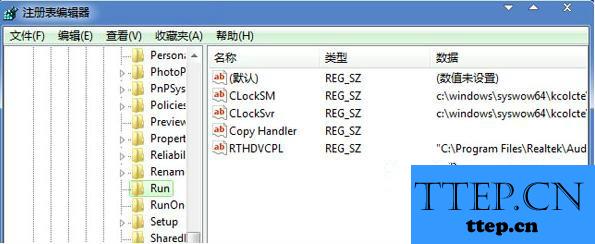
4、操作完成以后,就将注册表编辑器关了,然后将电脑进行重启。
5、现在再一次的查看桌面的音量图标,现在就可以进行调节了。
win7下载后音量大小调整不了该怎么办?
1、首先第一步我们需要做的就是进入到电脑的桌面上,然后在桌面的左下角位置点击开始菜单,这个时候就会打开了开始菜单的选项列表了,我们需要在里面找到一个运行的选项然后直接打开它就可以了,打开以后会弹出一个页面,我们要在这个页面的输入框中写入regedit这样的一条运行命令,输入完成以后直接使用键盘上的回车键进行确认即可,这个时候就打开了电脑中的注册编辑器功能了。同样我们还可以使用键盘上的组合快捷键Win+r这样的一个组合同时按下打开运行界面,然后输入命令打开注册表编辑器也是可以的。
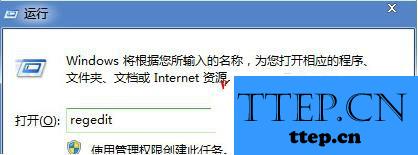
2、这一步我们需要做的就是按照顺序一个个的打开以下这些选项:HKEY_LOCAL_MACHINE \ SOFTWARE \ Microsoft \ Windows \ CurrentVersion \ Run。
3、现在需要找到run这个项,然后在右边的页面中新建“字符串值”,把它的名字设置为Systray。新建完成以后将其打开,然后将它的键值设置为c:windowssystem32Systray.exe。
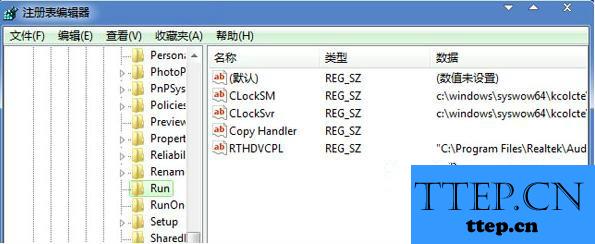
4、操作完成以后,就将注册表编辑器关了,然后将电脑进行重启。
5、现在再一次的查看桌面的音量图标,现在就可以进行调节了。
- 上一篇:Win8重装系统桌面只剩回收站图标 重装win8系统后桌面只显示回收
- 下一篇:没有了
- 最近发表
- 赞助商链接
